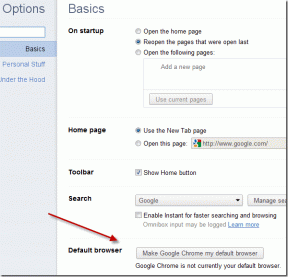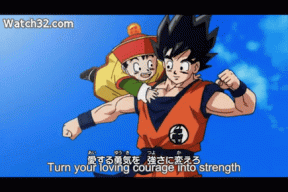Perbaiki Windows 10 Tidak Mengenali iPhone
Bermacam Macam / / November 28, 2021
Saat Anda mencoba menghubungkan iPhone Anda dengan komputer untuk mentransfer atau mengelola data, apakah PC Anda gagal mengenalinya? Jika Ya, maka Anda tidak akan dapat melihat foto atau mengakses file melalui iTunes. Jika Anda mengalami Windows 10 tidak mengenali masalah iPhone, baca panduan sempurna kami untuk memperbaiki iPhone tidak terdeteksi di PC Windows 10.

Isi
- Cara Memperbaiki Windows 10 Tidak Mengenali iPhone
- Metode Pemecahan Masalah Dasar
- Metode 1: Percayai Komputer di iPhone
- Metode 2: Nyalakan ulang Komputer Anda.
- Metode 3: Instal ulang iTunes.
- Metode 4: Instal file usbaapl/64.inf (Untuk iTunes yang diinstal dari App Store)
- Metode 5: Instal Ulang Driver Apple dan Perbarui Windows
- Metode 6: Perbarui Driver Perangkat Secara Manual
- Metode 7: Pastikan Layanan Apple Berjalan.
- Metode 8: Hubungi Dukungan Apple
Cara Memperbaiki Windows 10 Tidak Mengenali iPhone
NS Pesan Kesalahan 0xE akan ditampilkan saat sistem Anda tidak mengenali perangkat iOS. Klik disini untuk membaca tentang melihat perangkat iOS yang terhubung di komputer.
Metode Pemecahan Masalah Dasar
Anda dapat mencoba menyambungkan kembali perangkat Anda setelah melakukan pemeriksaan dasar berikut:
- Pastikan iPhone Anda tidak terkunci. Buka kuncinya dan buka layar Utama.
- Perbarui Anda PC Windows atau Mac sebaik aplikasi iTunes ke versi terbaru.
- Nyalakan perangkat setelah proses pembaruan selesai.
- Pastikan hanya perangkat iOS ini yang terhubung ke PC. Lepaskan kabel dan perangkat USB lainnya dari komputer.
- Colokkan perangkat di setiap port USB komputer untuk menyingkirkan port USB yang rusak.
- Gunakan kabel USB baru, jika perlu, untuk membentuk sambungan yang tepat di antara keduanya.
- Nyalakan ulang sistem Anda dan perangkat iOS.
- Coba sambungkan iPhone/iPad/iPod Anda ke sistem lain.
Prosedur yang harus diikuti akan tergantung pada sumber instalasi iTunes:
- iTunes diinstal di PC dari Toko Microsoft.
- iTunes diinstal di PC dari Toko aplikasi.
Mari kita bahas terlebih dahulu beberapa perbaikan umum yang akan diterapkan untuk memecahkan masalah iPhone yang tidak terdeteksi dalam masalah Windows 10.
Metode 1: Percayai Komputer di iPhone
Karena alasan keamanan dan privasi, iOS tidak mengizinkan fitur tersebut untuk mengakses iPhone/iPad/iPod Anda hingga sistem memercayai perangkat tersebut.
1. Memutuskan perangkat iOS Anda dari sistem dan Menghubung itu lagi setelah satu menit.
2. Sebuah prompt akan muncul di layar yang menyatakan Percayai Komputer Ini? Di sini, ketuk Memercayai, seperti yang disorot di bawah ini.

3. Meluncurkan iTunes. Sekarang, Anda akan menemukan perangkat iOS terhubung ke sistem Anda.
Metode 2: Nyalakan Ulang Komputer Anda
Masalah terkait sistem apa pun dapat mencegah perangkat eksternal terhubung ke sistem. Masalah ini dapat diselesaikan ketika Anda me-restart sistem Anda seperti yang diberikan di bawah ini:
1. Pergi ke Mulai menu dan klik Kekuasaan ikon.
2. Klik Mengulang kembali, seperti yang ditunjukkan, dan tunggu prosesnya selesai.
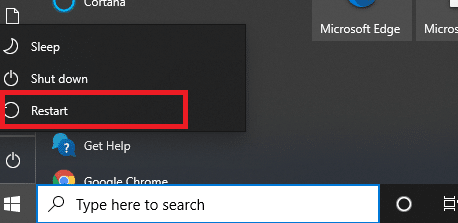
Baca juga:Perbaiki Ponsel Android Tidak Diakui Pada Windows 10
Metode 3: Instal ulang iTunes
Untuk memperbaiki iPhone yang tidak terdeteksi pada masalah Windows 10, pertimbangkan untuk menghapus iTunes dan menginstalnya lagi. Berikut cara melakukannya:
1. Jenis Aplikasi di dalam Pencarian Windows bar dan buka Aplikasi & fitur.
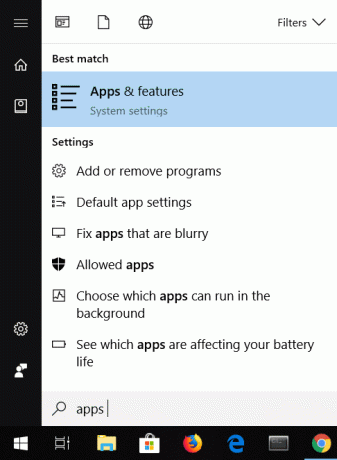
2. Ketik dan cari iTunes dalam Cari daftar ini kotak, disorot di bawah ini.

3. Pilih iTunes dan ketuk Copot pemasangan.

4. Mulai ulang sistem Anda seperti yang diinstruksikan dalam Metode 2.
5. Unduh dan instal iTunes versi terbaru.
Luncurkan iTunes untuk mengonfirmasi bahwa iPhone tidak terdeteksi di Windows 10 masalah teratasi.
Baca juga:5 Cara Untuk Mentransfer Musik Dari iTunes Ke Android
Metode 4: Instal file usbaapl/64.inf (UntukiTunes diinstal dari App Store)
1. Colokkan perangkat iOS Anda yang tidak terkunci ke sistem komputer.
2. Periksa apakah iTunes terbuka atau tidak. Jika ya, keluar dan ikuti langkah-langkah berikutnya.
3. tekan Windows + R kunci bersama untuk membuka Lari kotak dialog.
4. Ketik perintah berikut seperti yang digambarkan pada gambar yang diberikan dan klik OKE:
%ProgramFiles%\Common Files\Apple\Mobile Device Support\Drivers

5. Klik kanan pada usbaapl64.inf atau usbaapl.inf file di Pengemudi jendela dan pilih Install.
Catatan: Beberapa file dapat diberi nama usbaapl64 dan usbaapl di jendela Driver. Pastikan Anda menginstal file yang memiliki .inf perpanjangan.

6. Menghapus koneksi antara iPhone/iPad/iPad dan restart sistem.
7. Terakhir, luncurkan iTunes dan mentransfer data yang diinginkan.
Baca metode yang tercantum di bawah ini untuk memperbaiki Windows 10 tidak mengenali iPhone untuk iTunes yang diinstal dari Microsoft Store.
Metode 5: Instal Ulang Driver Apple dan Perbarui Windows
Langkah-langkah yang diberikan akan membantu Anda menginstal ulang driver USB perangkat iOS ketika iTunes diunduh dan diinstal dari toko Microsoft:
1. Memutuskan iPhone/iPad/iPod dari sistem.
2. Buka kuncinya dan buka layar Utama.
3. Hubungkan perangkat iOS dengan komputer dan periksa apakah iTunes terbuka. Jika ya, keluarlah.
4. Sekarang, ketik dan cari Pengaturan perangkat di dalam Pencarian Windows. Buka dari sini, seperti yang ditunjukkan.
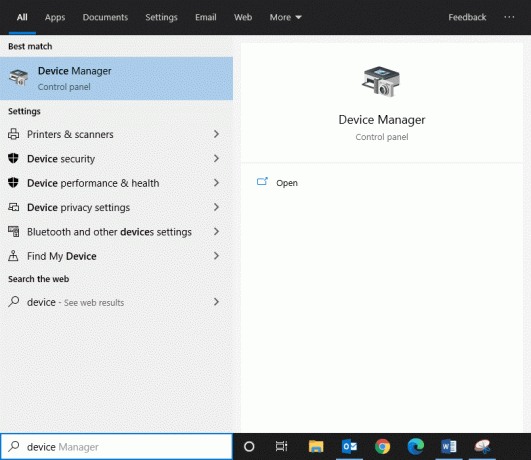
5. Klik dua kali pada Perangkat Portabel untuk memperluasnya.
6. Klik kanan pada perangkat iOS dan klik Perbarui driver, seperti yang ditunjukkan di bawah ini.

7. Sekarang, ketuk Cari driver secara otomatis.

8. Tunggu hingga proses instalasi perangkat lunak selesai.
9. Pergi ke Pengaturan dan klik Pembaruan & Keamanan, seperti yang digambarkan.

10. Klik Periksa Pembaruan untuk memungkinkan Windows mencari pembaruan yang relevan.
Catatan: Sebelum memulai Pembaruan Windows, pastikan tidak ada pembaruan lain yang diunduh atau diinstal pada sistem.

11. Terakhir, luncurkan iTunes. Anda akan menemukan bahwa perangkat iOS Anda dikenali oleh sistem.
Metode 6: Perbarui Driver Perangkat Secara manual
1. Meluncurkan Panel kendali dengan mencarinya seperti yang ditunjukkan.

2. Sekarang, pilih Perangkat dan Printer.
3. Klik kanan pada Anda perangkat iOS dan pilih Properti, seperti yang ditunjukkan.

4. Beralih ke Perangkat keras tab di jendela Properties dan klik pada Properti.
5. Di bawah Umum tab, klik Ubah pengaturan.
6. Sekarang, navigasikan ke Pengemudi tab dan ketuk Perbarui Driver, seperti yang digambarkan.
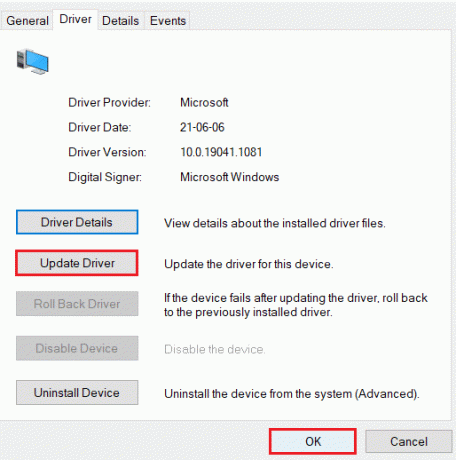
7. Pilih Jelajahi komputer saya untuk perangkat lunak driver dan ketuk Browse…
8. Salin dan tempel jalur berikut di Jelajahi pilihan:
C:\Program Files\Common Files\Apple\Mobile Device Support\Drivers
9. Pilih Lanjut dan akhirnya, ketuk Menutup untuk keluar dari jendela.
Windows 10 tidak mengenali iPhone atau iPad atau iPod harus diperbaiki sekarang.
Baca juga:Perbaiki perangkat USB yang tidak dikenali oleh Windows 10
Metode 7: Pastikan Layanan Apple Berjalan
Langkah-langkah berikut akan mengaktifkan Layanan Apple dari menu Start-up dan mungkin membantu memperbaiki masalah tersebut:
1. Luncurkan Jalankan kotak dialog dengan menekan Tombol Windows + R serentak.
2. Jenis services.msc dan ketuk OKE, seperti yang ditunjukkan di bawah ini.
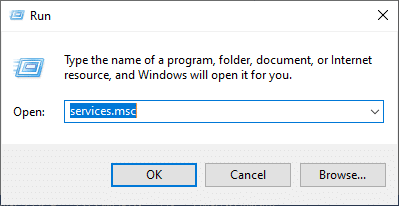
3. Dalam Jendela Layanan, klik kanan pada Layanan yang tercantum di bawah ini untuk membuka Properti jendela dan memastikan bahwa:
- Layanan Perangkat Seluler Apple, Layanan Bonjour, dan iPod Status pelayanan menampilkan Berlari.
- Layanan Perangkat Seluler Apple, Layanan Bonjour, dan iPod Jenis startup adalah Otomatis.
4. Jika tidak, buat perubahan yang diperlukan dan klik Terapkan > Oke.

Metode 8: Hubungi Dukungan Apple
Jika masalah masih berlanjut, coba hubungi Dukungan Apple.
Direkomendasikan:
- Bagaimana cara memperbaiki Komentar YouTube tidak dimuat?
- Perbaiki File iTunes Library.itl tidak dapat dibaca
- Bagaimana cara memperbaiki Windows 10 yang berjalan lambat setelah Pembaruan?
- 14 cara untuk menurunkan ping Anda dan meningkatkan game online
Kami harap panduan ini bermanfaat dan Anda dapat perbaiki Windows 10 tidak mengenali masalah iPhone. Beri tahu kami bagaimana artikel ini membantu Anda. Jika Anda memiliki pertanyaan/komentar tentang artikel ini, jangan ragu untuk menyampaikannya di bagian komentar.